این مطلب را با دوستان خود به اشتراک بگذارید

فهرست مطالب
استفاده از دسته می توانید لذت بازی کردن را برای خیلی از بازی ها مثل فوتبال یا بازی های شوتر چندین برابر کند. خیلی از کاربران کنسول های بازی مثل ایکس باکس علاقه دارند تا بعضی بازی ها را روی کامپیوتر یا لپ تاپ خود اجرا کنند و خبر خوب اینکه برای این کار نیازی به خرید دسته بازی جدا نیست. به سادگی و فقط در چند مرحله کوتاه می توانید دسته ایکس باکس خود را به کامپیوترتان متصل و از بازی کردن با آن لذت ببرید. اگر شما هم به تازگی دسته ایکس باکس خریدهاید و قصد دارید آن را به کامپیوتر متصل کنید؛ تا پایان این مقاله از تکنولایف همراه ما باشید.

باید قبول کرد برای بعضی از بازیهای سرعتی و دقتی به دسته ایکس باکس نیاز است. درواقع موس و کیبورد نمیتواند آنقدر که لازم است حس هیجان را به شما منتقل کند. بازی با کامپبوتر به همراه دستههایی با کیفیت به اندازه بازی با انواع کنسول بازی ایکس باکس (سری S و وان یا 360) هیجان انگیز است به همین دلیل بهتر است تا پس از خرید کنترلر بازی هرچه زودتر با یادگیری روش اتصال دسته ایکس باکس به کامپیوتر این هیجان را به خود هدیه دهید.
انواع مدل های ایکس باکس را با بهترین قیمت از تکنولایف بخرید
برای اتصال دسته ایکس باکس به کامپیوتر با بلوتوث نیاز نیست تا برنامه خاصی نصب کنید یا از افراد دیگر کمک بگیرید. با انجام چند مرحله بسیار ساده میتوان کنترلر بازی را به کامپیوتر و لپ تاپ کاملا شبیه به روش اتصال به کنسول بازی متصل کرد.
هر دسته بازی با توجه به نوع درگاه USB خود میتواند با کابل مربوطه به کامپیوتر و سایر سیستمها متصل شود. اکثر کنترلرهای پیش از سال 2020 با درگاه میکرو USB و دستههای بعد از 2020 با پورت تایپ سی روانه بازار شدهاند. برای وصل کردن دسته ایکس باکس به کامپیوتر با سیم میکرو یو اس بی (MicroUSB) یا تایپ سی (USB Type C) تنها نیاز است تا یک سر کابل را به دسته و سر دیگر را به کامپیوتر متصل کنید.

دسته بازی کنسول ایکس باکس سری اس را میتوان به 2 صورت اتصال با سیم و بی سیم به کامپیوتر و خود کنسول بازی متصل کرد. نکتهای که در ارتباط با استفاده از دسته بازی سری S وجود دارد، نحوه روشن ماندن و دوام آن است. کمپانی ایکس باکس دستههای سری S را به باتری قلمی مجهز کرده است و برای استفاده از آن باید از شارژ دسته بازی مطمئن باشید. اگر قصد دارید که از طریق سیم دسته بازی را به کنسول و کامپیوتر متصل کنید، نیازی نیست که باتری دسته شارژ داشته باشد؛ اما به محض قطع اتصال دسته خاموش میشود. درصورتیکه قصد اتصال دسته از طریق بلوتوث را دارید، شارژ باتری بسیار مهم است زیرا در غیر این صورت دسته سری اس کار نمیکند.
انواع دسته ایکس باکس را می توانید از تکنولایف بخرید
در ایکس باکس سری S باید از دکمه جفت شدن یا همان Pair استفاده کرد. دکمه Pair دایره کوچکی است که در کنار پورت usb در قسمت جلویی کنترلر قرار گرفته است.
به پورت قرار داده شده روی دسته توجه کنید تا در صورت نیاز به خرید کابل، کابل اشتباهی خریداری نکنید. اگر روی دسته درگاه USB C مشاهده کردید، نیاز به خرید کابل USB Type-A به Type C دارید و در صورتیکه روی دسته پورت میکرو USB میبینید باید از کابل USB Type-A به microUSB استفاده کنید.
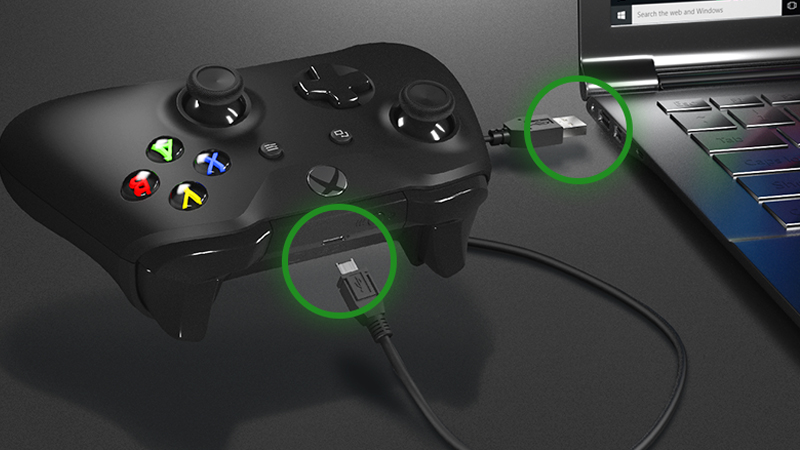
وصل کردن دسته ایکس باکس وان به کامپیوتر از 3 طریق امکان پذیر است.
اتصال از طریق کابل USB (میکرو یا تایپ سی) همانند وصل کردن دسته ایکس باکس سری اس به کامپیوتر است و تفاوتی ندارد. اتصال از طریق آداپتور Xbox Wireless روش جدیدی است که برای استفاده از آن نیاز به خرید آداپتور وایرلس دارید. آداپتور Xbox Wireless یک وسیله مانند فلش است که باید درون درگاه USB Type A کامپیوتر قرار بگیرد. از این آداپتور برای سیستم عامل ویندوز میتوان استفاده کرد. پس از اتصال نیاز است تا کمی زمان برای نصب درایورها به ویندوز بدهید سپس دکمه راهنما یا همان Guide را فشار دهید تا دسته روشن شود. دسته مانند روش بلوتوثی به کامپیوتر متصل میشود.

کنسول بازی ایکس باکس 360 در دو مدل الیت (Elite) و اسلیم (Slim) در بازار موجود است و کنترلرهای آن کمی با مدل سری اس، ایکس و وان از لحاظ طراحی و دکمهها متفاوت هستند؛ اما مانند دستههای نام برده از طریق 2 روش بی سیم و با سیم به کامپیوتر متصل میشوند.
انواع لوازم جانبی ایکس باکس را می توانید از تکنولایف تهیه کنید
همانطور که از نام این روش پیداست برای اتصال نیاز به تهیه سیم دارید. کابل را مرتبط با درگاه قرار گرفته روی دسته انتخاب کنید و سر USB Type-A را به کامپیوتر وصل کنید. ویندوز کامپیوتر باید 10 به بالا باشد تا سیستم بتواند به صورت خودکار درایورها را نصب کند و در کوتاهترین زمان ممکن دسته بازی 360 را به سیستم متصل کند.
برای استفاده از روش بی سیم باید یک دانگل بلوتوثی بخرید. پس از خرید دانگل اتصال دسته ایکس باکس به کامپیوتر باید آن را مانند روشهای قبلی به درگاه USB وصل کنید و پس از آن به فکر نصب نرم افزار اتصال دسته ایکس باکس به کامپیوتر باشید. بعد از نصب برنامه و اجرای آن روی سیستم عامل ویندوز دسته بازی 360 را روشن کنید و منتظر پیام اجازه اتصال روی صفحه کامپیوتر باشید. نکتهای که در اتصال باید به آن توجه کنید، روشن کردن دانگل usb است. روی دانگل دکمه Bind قرار دارد. پس از زوشن کردن آن میتوانید از روش اتصال بلوتوثی استفاده کنید.

اگر دسته بازی را روی حالت Pairing قرار میدهید؛ اما دسته بازی به سیستم متصل نمیشود باید طبق مراحل زیر پیش بروید.
تفاوتی نمیکند که از کدام مدل دسته بازی ایکس باکس برای بازی با کامپیوتر استفاده میکنید زیرا هر کدام از آنها میتوانند از به صورت با سیم و بی سیم به کامپیوتر متصل شوند. در این مقاله از تکنولایف تلاش شد تا نحوه اتصال دسته ایکس باکس به کامپیوتر به صورت جامع به شما آموزش داده شود. از اینکه تا پایان مقاله ما را همراهی کردید، از شما متشکریم؛ درصورتیکه تجربهای در اتصال دسته بازی به کامپیوتر از طریق یکی از روشهای ذکر شده در مقاله را دارید، میتوانید آن را در قسمت نظرات با ما و سایر مخاطبین به اشتراک بگذارید.
مشکل وصل نشدن دسته ایکس باکس به کامپیوتر چیست؟
ابتدا مطمئن باشید که دسته بازی روشن است (شارژ باتری به اتمام نرسیده است) و روی حالت Pair قرار دارد. اگر از این موضوع مطمئن بودید، باید به بخش Settings ویندوز بروید و در قسمت Devices روی گزینه Bluetooth & other devices کلیک کنید؛ سپس Add Bluetooth or other device را انتخاب کنید تا در صفحه جدید نام دسته بازی را به عنوان دستگاههای آماده اتصال مشاهده کنید.
برای اتصال دسته بی سیم به کامپیوتر چه کار باید کرد؟
برای اتصال از طریق روش بی سیم باید دسته بازی را روی حالت Pair قرار دهید؛ سپس بلوتوث سیستم را روشن کنید. اگر از دسته بازی ایکس باکس 360 استفاده میکنید، از طریق اتصال دانگل بلوتوثی به کامپیوتر و روشن کردن آن میتوانید از روش اتصال بلوتوثی یا همان بی سیم استفاده کنید.

بررسی گوشی سامسونگ اس ۲۴ اولترا به همراه تست گیمینگ و کیفیت دوربین ها
پوریا
سلام
آیا میتوان دو دسته را همزمان از طریق بلوتوث 5.1 به لپتاپ متصل کرد ؟ با این شرایط که یکی از دسته ها ایکس باکس و دیگیری دسته ps5 .